MS의 OS인 윈도우를 사용하면서 프로그램을 설치하거나 실행하기 위해서는 관리자권한으로 실행으로 설치해야 하는 필요한 경우가 있으며 이는 윈도우7이나 윈도우8, 윈도우10, 윈도우11 OS버전에 따라 크게 다르지 않습니다.
이는 데이터의 보안을 위해서 사용하는 윈도우 사용자계정에 따라 사용권한을 달리해서 폴더를 읽거나 쓰기,수정등을 할 수 있는 권한의 계정을 각기 달리함으로서 최상위 관리자가 프로그램을 관리자권한 설치하거나 수정할 수 있게 하고 그 하위 계정들은 읽기만 가능하거나 접근권한을 차단하는등을 설정이 가능합니다.
윈도우 읽기 쓰기 권한설정
그래서 간혹 프로그램 설치하거나 실행할 때 권한이 없어 설치 및 실행이 안되는 경우가 있는데 그런 경우 윈도우10 관리자권한 실행 및 관리자권한 설치가 가능합니다.
이러한 기능은 프로그램을 설치 실행 뿐만 아나라 명령프롬프트 & CMD & 파워쉘을 실행할 때에도 관리자권한으로 실행을 할 수 있습니다.
그리고 매번 프로그램을 실행할 때마다 실행하는것이 번거롭다면 관리자계정 Administrator 생성하는 방법도 있습니다.
Windows Adminstrator
관리자권한으로 실행 설치방법

관리자권한으로 실행하여 프로그램을 설치하거나 실행하기 위해서는 확장자가 .exe 실행파일등으로 되어야 합니다.

관리자권한실행으로 설치할 파일을 마우스 우클릭을 하게 돠면 열기 바로 밑에 관리자 권한으로 실행 아이콘이 있습니다.
이를 선택해 관리자권한 설치 및 실행이 가능합니다.
관리자권한으로 강제실행 고정방법

프로그램을 실행 및 설치 시 관리자권한으로실행 사라짐이나 매번 실행할 때마다 관리자권한으로 실행하거나 관리자계정으로 로그인하기 번거롭다면 강제로 Administrator 고정설정이 가능합니다.
앱 -> 속성

호환성 탭으로 이동 후 설정 -> 관리자 권한으로 프로그램 실행을 체크합니다.
그럼 이후 해당 프로그램을 실행 할때에는 별도의 설정없이 강제로 관리자권한으로 실행됩니다.
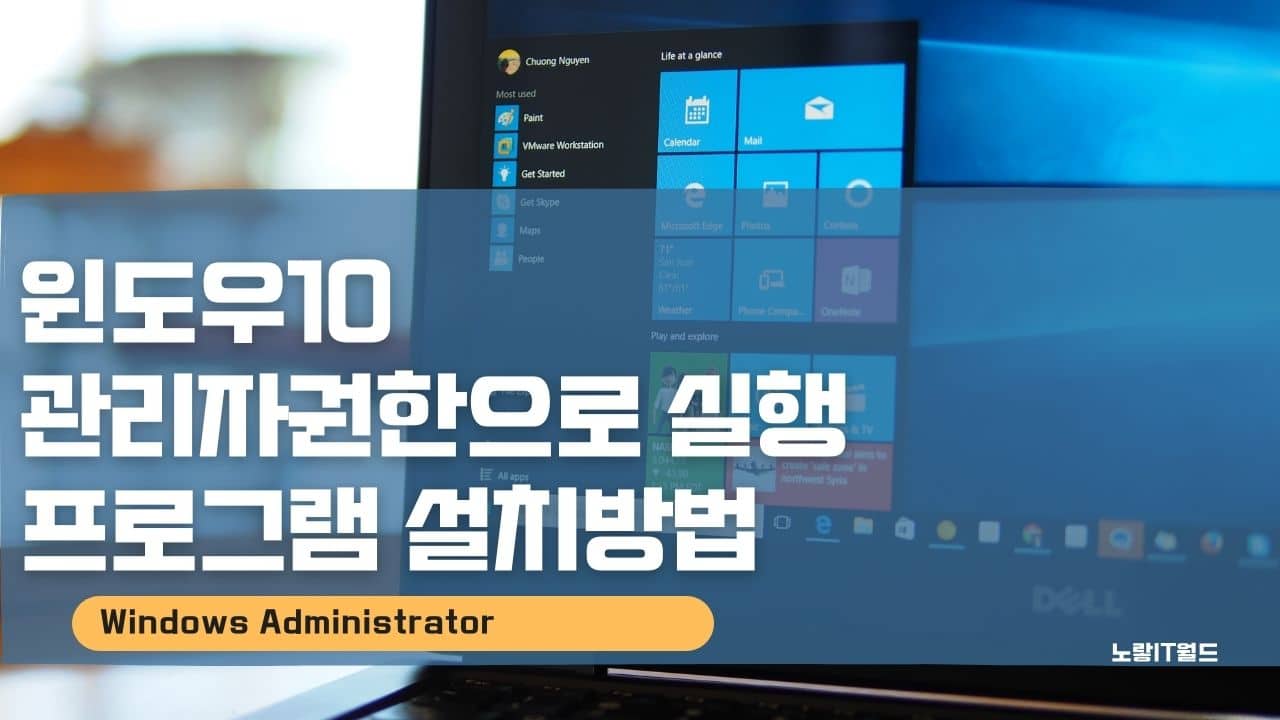
2 thoughts on “윈도우10 관리자권한으로 실행 설치방법”